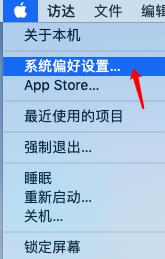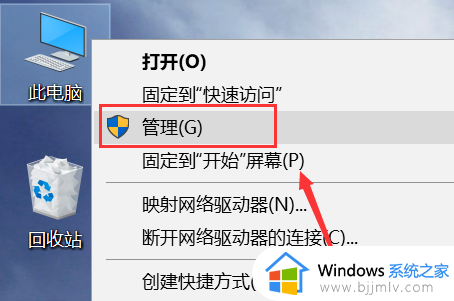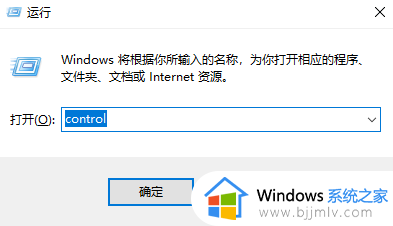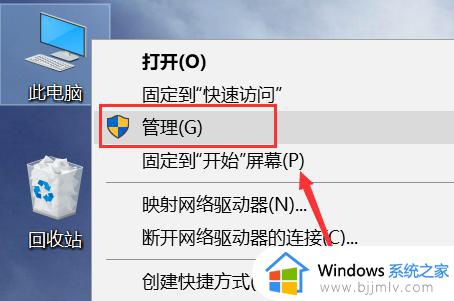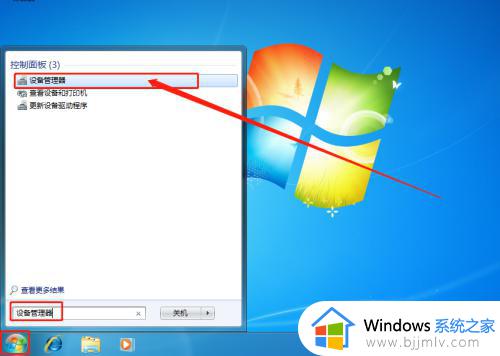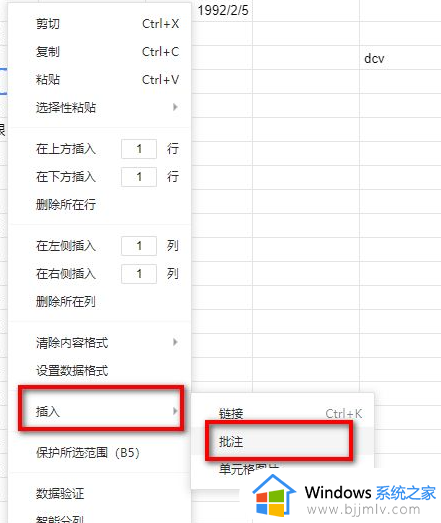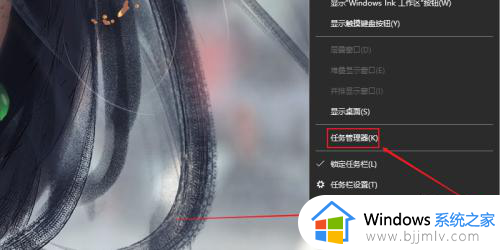电脑桌面没有图标鼠标右键无效怎么回事 电脑图标不见了,鼠标右键没用如何解决
最近有部分用户反映说遇到了这样一个问题,就是电脑桌面没有图标鼠标右键无效,导致电脑无法正常使用,很多人碰到这样的问题都不知道该怎么办,其实解决方法有很多种,有遇到相同情况的用户们可以跟着笔者一起来看看电脑图标不见了,鼠标右键没用的详细解决方法吧。
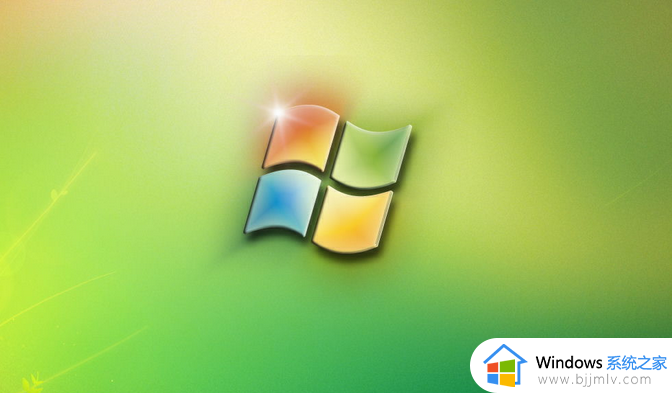
具体解决方法如下:
1. 键盘快捷键恢复图标:按下键盘上的"Ctrl + Shift + Esc"组合键,打开任务管理器。在任务管理器中,选择"文件",然后点击"新任务(运行)"。在弹出的对话框中输入"explorer.exe"并点击确定。这将重新启动资源管理器,帮助恢复你的图标。
2. 使用Windows搜索功能:按下"Win + S"组合键访问Windows搜索框,然后输入"控制面板"。打开控制面板后,选择"外观和个性化",然后点击"个性化"。在左侧面板中,选择"桌面图标设置"。在弹出的对话框中,选择需要显示的图标,并点击应用和确定。
3. 创建新的用户账户:有时候,问题可能与你的用户账户有关。你可以尝试创建一个新的用户账户,看看是否可以恢复图标。打开控制面板,选择"用户帐户",然后选择"管理另一个帐户"。跟随提示创建新的用户账户,并登录到新账户中。查看新账户是否可以显示正常的图标。
4. 扫描病毒和恶意软件:有时候,恶意软件和病毒可能导致图标消失。运行杀毒软件或安全软件的全面扫描,确保你的电脑没有受到病毒或恶意软件的影响。
以上给大家介绍的就是电脑桌面没有图标鼠标右键无效的详细解决方法,有遇到一样情况的用户们可以参考上述方法步骤来进行解决。